在享受游戏带来的乐趣时,一个良好的音效设置能够大大增强游戏体验。而苹果电脑用户或许会发现,虽然MacOS系统致力于提供顺畅的使用体验,但在游戏声音设置...
2025-04-07 5 苹果电脑
在使用苹果电脑时,微信作为一款深受喜爱的社交工具,其声音的缺失无疑会影响用户的交流体验。本文将深入探讨苹果电脑微信声音听不到的可能原因,并提供一系列切实可行的解决方案。
在开始解决问题之前,我们需要确认问题的范围。如果你在使用苹果电脑上的微信时,听不到声音,可能是因为系统设置问题、微信本身设置问题,或者是硬件问题。在这篇文章中,我们将逐步引导你检查并修复这些问题。
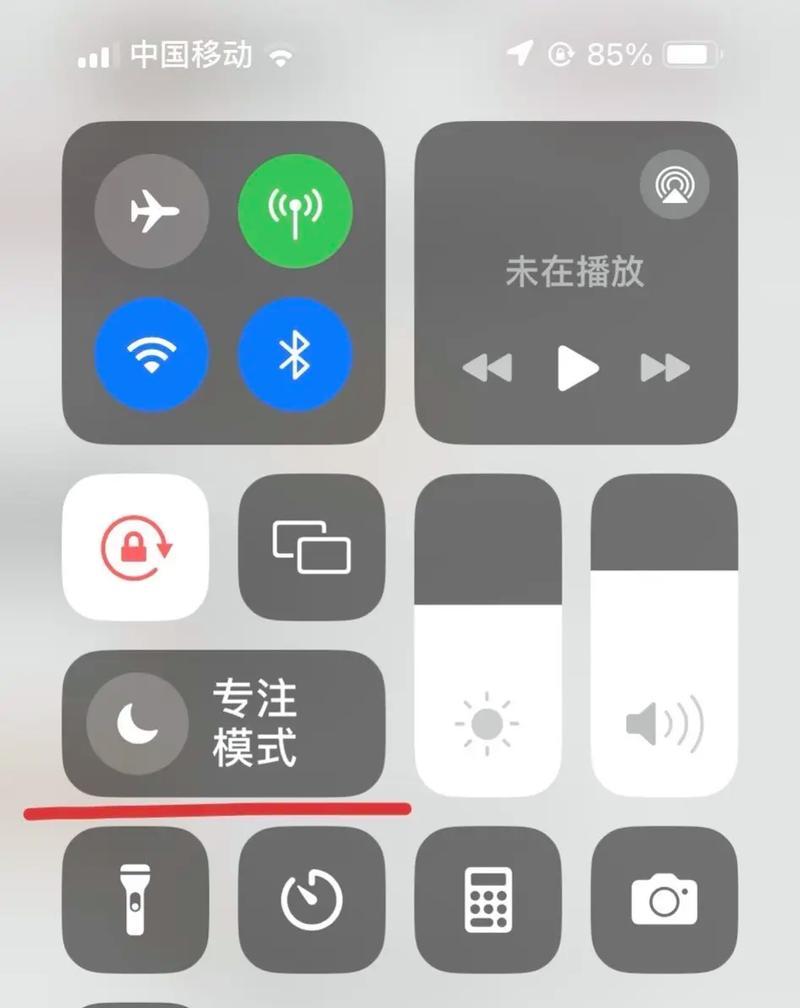
1.1确认声音输出设备是正确的
确保声音输出设备是选定正确的扬声器或耳机。
点击桌面左上角的苹果菜单,选择“系统偏好设置”。
选择“声音”。
在“输出”选项卡中选择当前连接的扬声器或耳机。
1.2检查扬声器和耳机
确保你的扬声器或耳机一切正常:
尝试播放其他音频文件或使用其他应用来检查。
如果声音依然没有,可能是硬件出现了问题。

2.1确认微信声音输出
在微信中,确认声音输出设置是正确的:
打开微信,点击右上角的“...”按钮,选择“设置”。
在设置中找到“通用”,点击进入。
检查“声音”选项,确保已选择正确的扬声器设备。
2.2检查消息通知声音
微信可能因为消息通知设置而关闭声音:
在设置中找到“新消息提醒”选项。
检查“声音提醒”,确保它未被关闭。
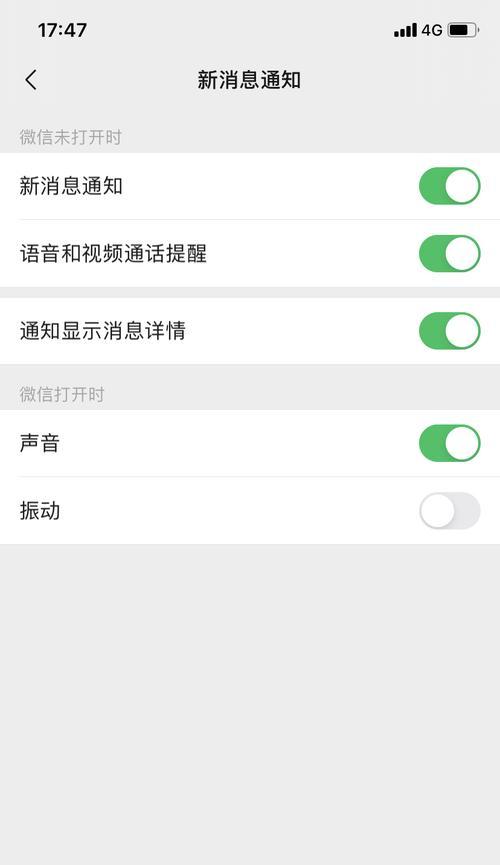
3.1检查系统音量
确保电脑的音量没有被静音,并且已经适当调高。
3.2检查音频输出设备优先级
在“系统偏好设置”中的“声音”里,确认输入和输出设备的优先级设置。
4.1更新操作系统
苹果的系统更新可能包含修复声音问题的补丁:
进入“系统偏好设置”>“软件更新”进行检查。
4.2更新微信
一个过时的微信版本也可能导致声音问题:
打开AppStore,检查是否有微信更新。
5.1驱动程序更新或重置
音频驱动问题可能导致声音无法输出:
访问制造商网站,下载并安装最新的音频驱动程序。
如果驱动程序是嵌入在系统的,尝试使用系统恢复点恢复到之前的状态。
5.2检查音频硬件连接
物理连接问题也会导致声音丢失:
检查所有音频线和连接是否牢固。
若使用无线音频设备,确保设备电量充足,蓝牙连接正常。
6.1使用系统诊断工具
苹果系统有内建的音频诊断工具:
打开“音频MIDI设置”,测试系统的声音输出。
6.2联系专业技术支持
如果以上步骤都无法解决问题,可能需要专业的技术支持:
联系苹果官方支持或前往苹果店寻求帮助。
通过以上步骤,你应该能够定位问题原因并尝试解决苹果电脑微信听不到声音的问题。每一步都旨在引导你逐步排查和解决问题,确保你可以顺利与朋友和同事进行舒适的音频沟通。
为了确保最佳的用户体验,建议在每一步操作后都尝试测试声音输出,以便确定问题是否已经被解决。保持操作系统和应用程序的最新状态,可以有效避免许多常见的声音问题。如果你在操作过程中遇到任何困难,可以进一步寻求专业帮助。希望本文能够有效帮助你解决苹果电脑微信声音听不到的问题。
标签: 苹果电脑
版权声明:本文内容由互联网用户自发贡献,该文观点仅代表作者本人。本站仅提供信息存储空间服务,不拥有所有权,不承担相关法律责任。如发现本站有涉嫌抄袭侵权/违法违规的内容, 请发送邮件至 3561739510@qq.com 举报,一经查实,本站将立刻删除。
相关文章
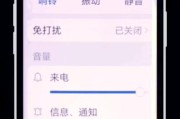
在享受游戏带来的乐趣时,一个良好的音效设置能够大大增强游戏体验。而苹果电脑用户或许会发现,虽然MacOS系统致力于提供顺畅的使用体验,但在游戏声音设置...
2025-04-07 5 苹果电脑

在使用苹果电脑的过程中,底栏图标过多可能会导致您难以快速找到所需的程序或文件。幸运的是,macOS系统为我们提供了一些简单的方法来管理底栏图标,以提高...
2025-04-07 2 苹果电脑
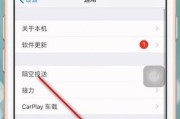
遭遇苹果电脑无声的问题,会让用户在欣赏音乐、观看视频或进行其他多媒体活动时遇到不便。幸运的是,大多数情况下,这个问题都有相应的解决方案。在本文中,我们...
2025-04-06 4 苹果电脑
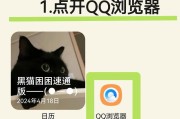
在日常使用苹果电脑时,我们经常需要整理和管理各种文件,其中创建图标文件夹是一种高效的方法,可以帮助我们更好地组织和访问常用的应用程序和文件。本文将详细...
2025-04-06 6 苹果电脑

随着数字音乐制作的普及,苹果电脑(MacBook)因其出色的稳定性和兼容性,成为许多音乐制作人和混音师的首选工作平台。但初入混音领域的音乐爱好者往往对...
2025-04-05 6 苹果电脑
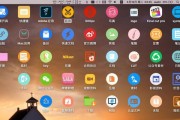
调整苹果电脑台式机桌面图标大小是一项基础且实用的系统操作。通过简单的步骤,用户可以按照自己的喜好和视觉需求定制桌面环境,从而提升使用体验。下面,我们将...
2025-04-05 6 苹果电脑